Potřeba instalace systému Windows 8 nebo Windows 8.1 ze zařízení USB, například jednotky flash, je v dnešní době běžná.
Není žádným překvapením, proč - mnoho nových počítačů, zejména tablety a menší notebooky a stolní počítače, již nemá optické jednotky. To, že instalační disk Windows 8 vám moc nepomůže, pokud nemáte kam DVD vložit!
Pokud dáváte přednost zobrazení procesu se snímky obrazovky, můžete postupovat podle našeho podrobného průvodce instalací systému Windows 8 / 8.1 ze zařízení USB.
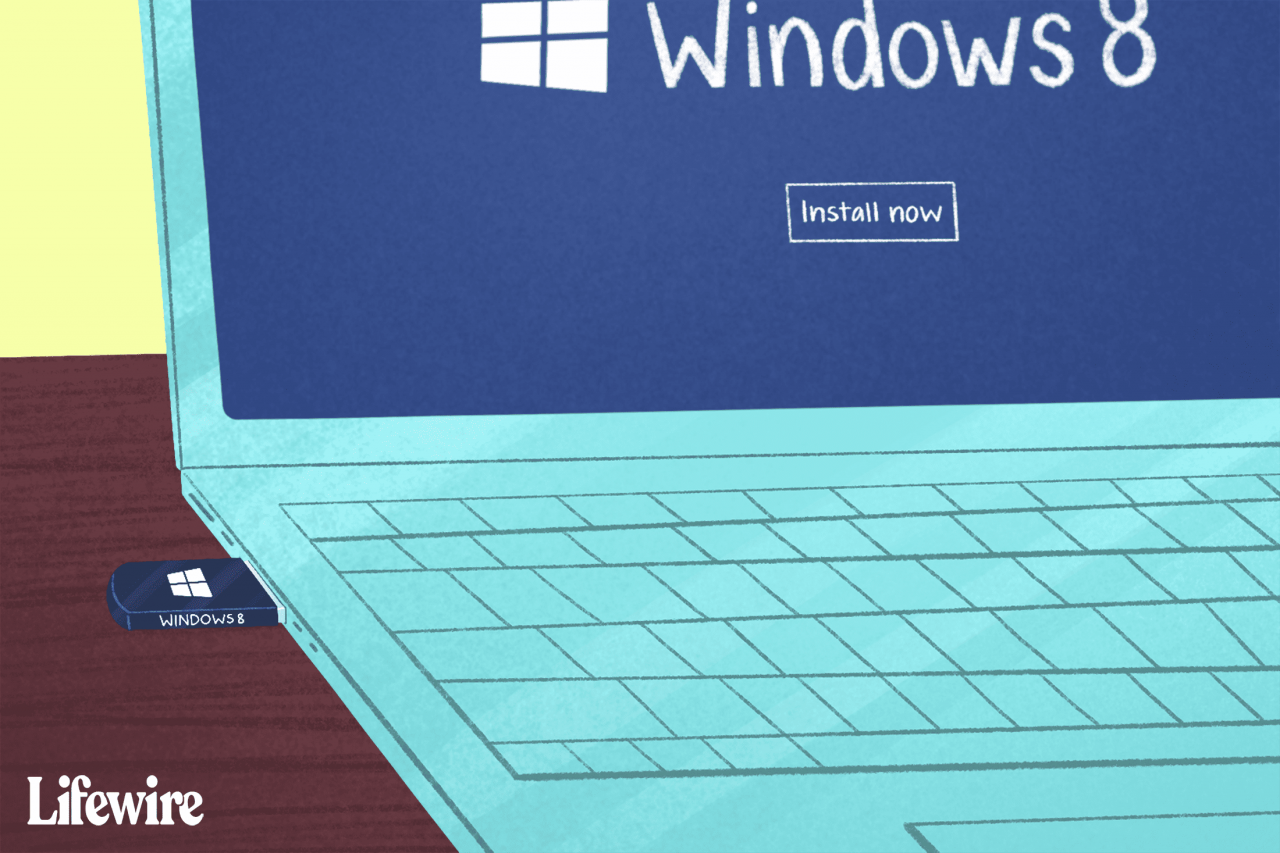
Emily Mendoza / Lifewire
Uživatelé systému Windows 10 by se měli naučit, jak vypálit soubor ISO na jednotku USB pro snadnější způsob získání obrazu ISO systému Windows 10 na jednotku USB pro instalaci tohoto operačního systému.
Chcete-li nainstalovat systém Windows 8 ze zařízení USB, budete muset tyto instalační soubory získat z disku DVD na jednotku USB. Jejich zkopírování tam bohužel nebude fungovat. Windows 8 se také prodává jako soubor ISO ke stažení, který, pokud se rozhodnete jej koupit tímto způsobem, vyžaduje podobné kroky, aby byl správně zkopírován na jednotku USB.
Bez ohledu na to, zda máte DVD se systémem Windows 8, které potřebujete získat na jednotce flash, nebo soubor ISO se stejným cílem, následující návod vám pomůže správně zkopírovat instalační soubory na jednotku flash, abyste mohli pokračovat v proces instalace.
Jedná se o poměrně jednoduchý proces, který bude trvat pouze 20 až 30 minut, v závislosti na tom, v jakém formátu je vaše kopie systému Windows 8 právě teď a jak rychlý je váš počítač.
požadavky:
- Jednotka flash (4 GB pro 32bitovou verzi, 8 GB pro 64bitovou verzi).
- DVD se systémem Windows 8 / 8.1 nebo ISO (další možnosti najdete v části Kde mohu stáhnout Windows 8 nebo 8.1?).
- Přístup k funkčnímu počítači (s jednotkou DVD, pokud máte DVD se systémem Windows 8) s nainstalovanými systémy Windows 10, Windows 8, Windows 7, Windows Vista nebo Windows XP.
Pokud máte soubor ISO Windows 8 a chcete jej na jednotce flash, začněte krokem 2. Pokud máte DVD se systémem Windows 8 a potřebujete jej na jednotce flash, začněte krokem 1.
Jak nainstalovat Windows 8 nebo 8.1 ze zařízení USB
-
Vytvořte soubor ISO z DVD Windows 8. Jedná se o postup, při kterém vytvoříte jeden soubor s názvem obraz ISO, který obsahuje všechna data uložená na instalačním DVD systému Windows 8.
Jakmile budete mít obraz ISO, vraťte se sem a pokračujte v tomto výukovém programu, který vysvětlí, jak jej získat na flash disk.
Pokud již víte, jak vytvářet soubory ISO pomocí vašeho oblíbeného programu, často nazývaného „ripování“, udělejte to, jak jste zvyklí. Pokud jste jej však nikdy nevytvořili nebo nemáte nainstalovaný program, který to právě dělá, přečtěte si výše uvedený propojený návod, kde najdete úplné pokyny, jak toho dosáhnout pomocí bezplatného programu.
-
Stáhněte si nástroj Windows USB / DVD pro stahování z Microsoftu a poté jej nainstalujte.
Tento bezplatný program správně naformátuje vaši jednotku flash a poté zkopíruje obsah instalačního souboru ISO systému Windows 8, který máte, na tuto jednotku flash.
Tento program funguje skvěle se soubory ISO Windows 8 a lze jej použít ve Windows 10, Windows 8, Windows 7, Windows Vista nebo Windows XP.
-
Spusťte program Windows USB DVD Download Tool. Měli byste být schopni najít zástupce na ploše, stejně jako v nabídce Start nebo na obrazovce Start, podle toho, na jakou verzi systému Windows jste program nainstalovali.
-
vybrat Procházet v kroku 1 ze 4: Vyberte obrazovku souboru ISO.
-
Vyhledejte a vyberte soubor ISO systému Windows 8. Vybrat OTEVŘENO.
Pokud jste si stáhli Windows 8 od Microsoftu, zkontrolujte ISO složku ve složce Stažené soubory nebo na ploše. Pokud jste vytvořili obraz ISO z disku DVD se systémem Windows 8, bude soubor ISO všude, kde jste jej vytvořili.
-
vybrat další.
-
Vybrat Zařízení USB v kroku 2 ze 4: Vyberte obrazovku typu média.
Jak můžete vidět zde, existuje také možnost DVD. I když nám to v tomto případě moc nedělá, protože konečnou hrou je dostat instalační soubory Windows 8 na flash disk, můžete také použít tento nástroj k vypálení ISO obrazu Windows 8 na DVD nebo BD disk.
-
V kroku 3 ze 4: Vložte obrazovku zařízení USB, v rozevíracím seznamu vyberte jednotku flash nebo externí pevný disk připojený k USB, na který chcete uložit instalační soubory systému Windows 8, a poté vyberte Zahajte kopírování.
Pokud jste ještě nepřipojili úložné zařízení USB, které plánujete používat, můžete to udělat hned a poté kliknutím na modré tlačítko pro obnovení zobrazíte v seznamu.
-
vybrat Vymazat USB zařízení pokud jste k tomu vyzváni v okně Nedostatek volného místa. Pokud to nevidíte, nebojte se, znamená to jen, že váš flash disk nebo externí pevný disk je již prázdný.
Pokud tato zpráva nezjistila, měli byste vědět, že jakákoli data, která na této jednotce můžete mít, budou vymazána v rámci procesu kopírování instalačních souborů systému Windows 8.
-
V kroku 4 ze 4: Vytvoření zaváděcího zařízení USB, počkejte, až nástroj Windows USB DVD Download Tool připraví jednotku a zkopíruje na ni instalační soubory systému Windows 8.
První stav, který uvidíte, bude Formátování, které bude trvat kdekoli od několika do několika sekund, v závislosti na tom, jak velký USB disk používáte. Další bude kopírování souborů, které může trvat kdekoli od 15 do 30 minut, možná i déle. To bude záviset na tom, ze kterého souboru ISO systému Windows 8 pracujete, a také na tom, jak rychlý je váš flash disk, USB připojení a počítač.
Nebojte se, pokud procentní indikátor rychle vyskočí dopředu, ale poté dlouho sedí na jednom čísle. I když to nemusí mít smysl, chovat se tak, nemusí to nutně znamenat, že se něco děje.
-
Za předpokladu, že vše proběhlo podle plánu, na další obrazovce by mělo být uvedeno Zaváděcí USB zařízení bylo úspěšně vytvořeno se stavem, který říká, že zálohování dokončeno.
Nyní můžete zavřít okno programu Windows USB DVD Download Tool. Jednotka flash nebo jiná externí jednotka USB, kterou používáte, nyní obsahuje potřebné soubory pro instalaci systému Windows 8 a je také správně nakonfigurována pro spuštění.
Existuje alternativní metoda pro získání ISO na USB disk. Návod, jak tento proces vypálit, pokud ho neznáte, najdete v článku Jak vypálit soubor ISO na USB. Upřednostňujeme postup popsaný výše, ale pokud s ním máte potíže, měl by fungovat i tento obecný postup ISO-USB.
-
Spusťte ze zařízení USB, které jste právě vytvořili, abyste zahájili proces instalace systému Windows 8. Nyní byste měli instalovat ze zařízení USB.
Pokud se proces instalace systému Windows 8 nespustí, je velmi pravděpodobné, že budete muset provést změny pořadí zavádění v systému BIOS. Pokud potřebujete pomoc s postupem, přečtěte si náš článek o tom, jak změnit pořadí zavádění v systému BIOS.
Zavedení instalace systému Windows 8 v systému založeném na UEFI
Pokud máte systém založený na systému UEFI a stále nemůžete spustit instalaci systému Windows 8 z jednotky flash, a to i po prvním nastavení zařízení USB v pořadí zavádění, existuje řešení, které by vám mohlo pomoci.
Windows USB DVD Download Tool formátuje jednotku USB jako NTFS, souborový systém, ze kterého se mnoho počítačů založených na UEFI nespustí, když je na jednotce USB.
Chcete-li tento problém vyřešit:
-
Po výše uvedeném kroku 11 zkopírujte všechny soubory z jednotky flash do složky v počítači.
-
Naformátujte flash disk ručně pomocí staršího systému souborů FAT32.
-
Zkopírujte všechny soubory ze složky vytvořené v kroku 1 zpět na jednotku flash.
-
Opakujte krok 12 výše.
